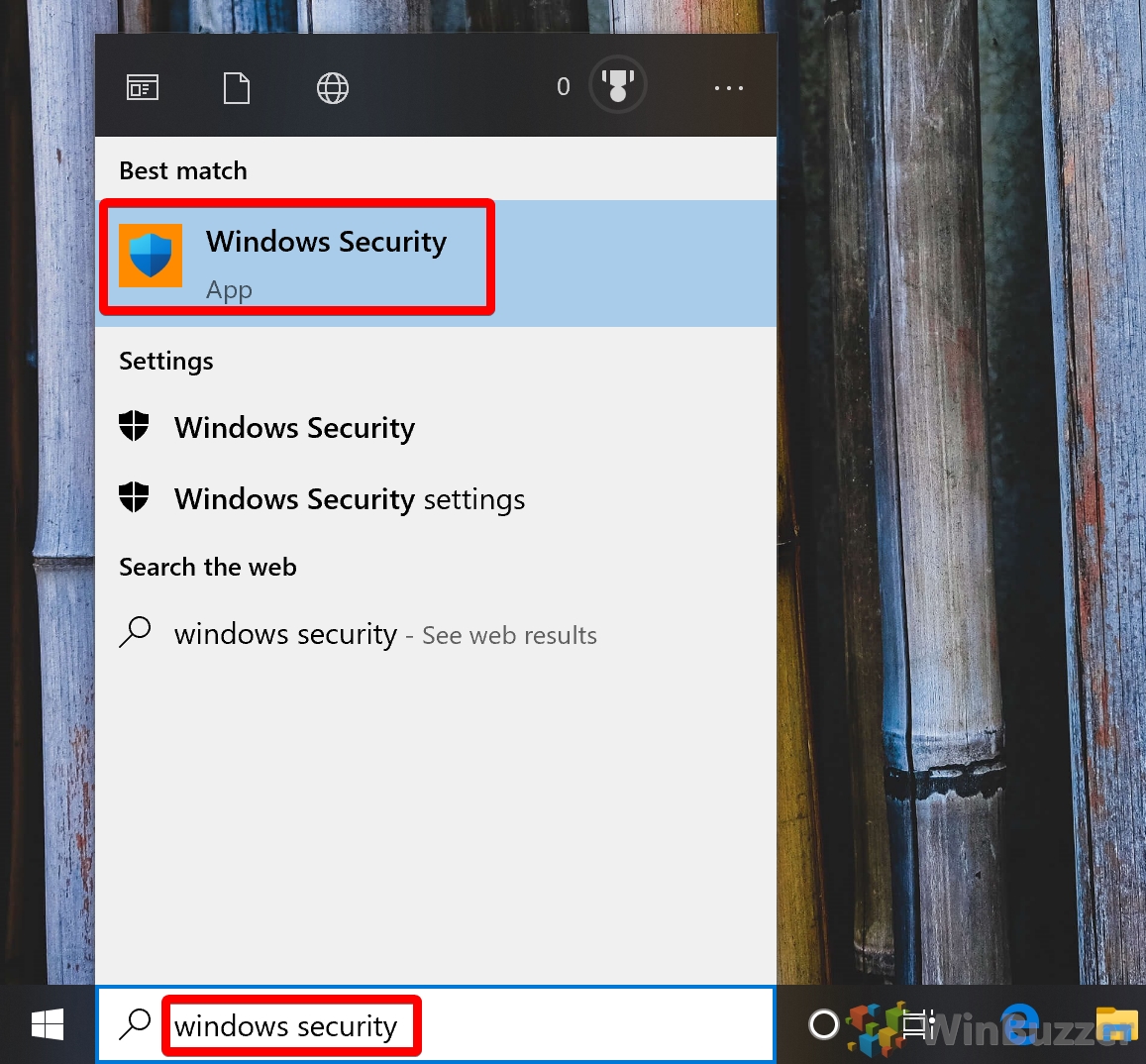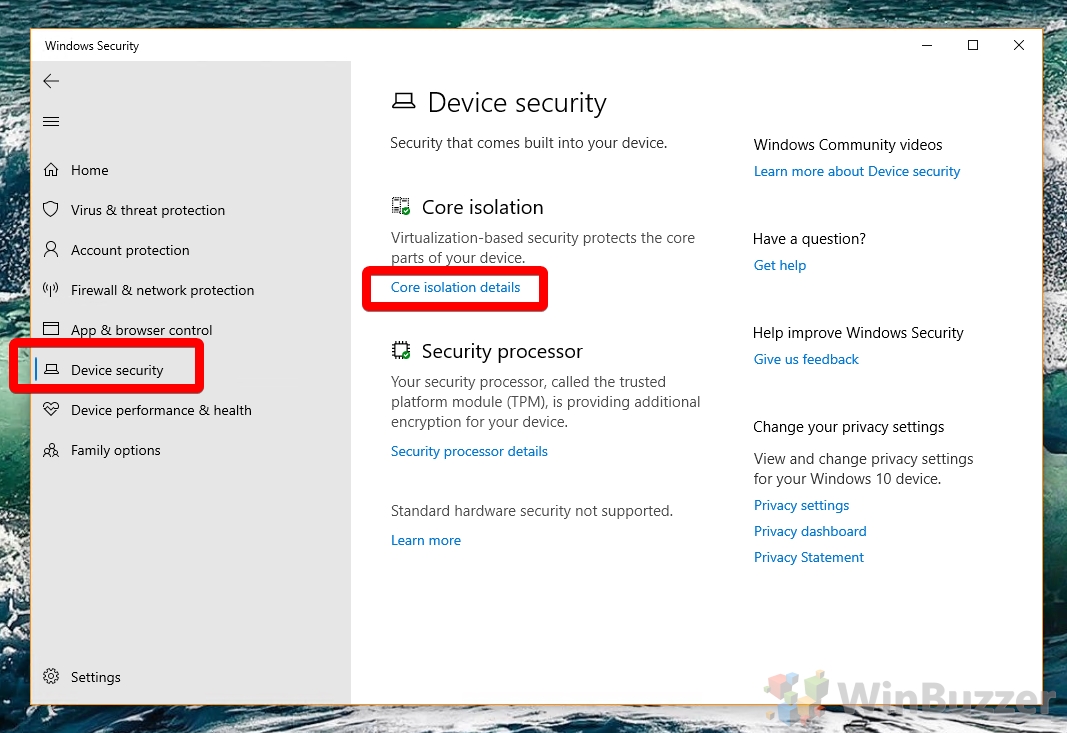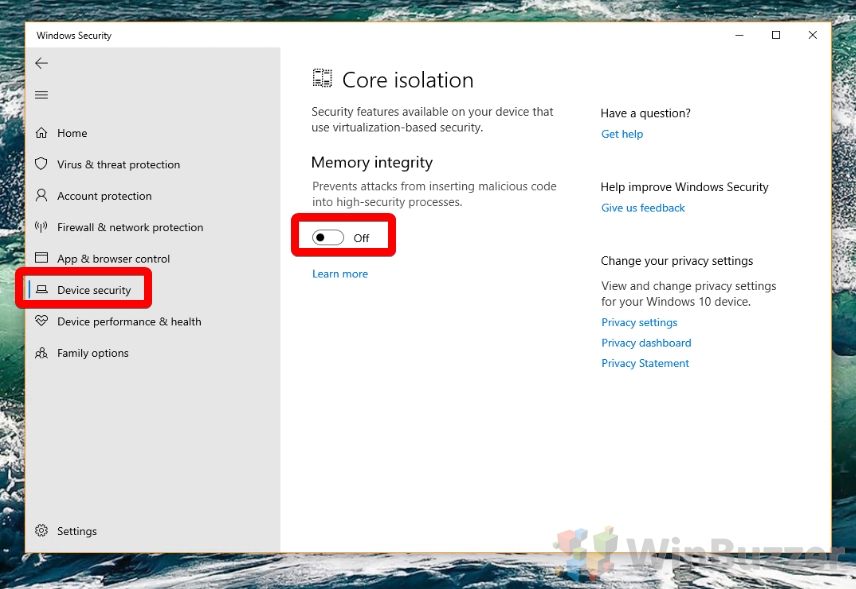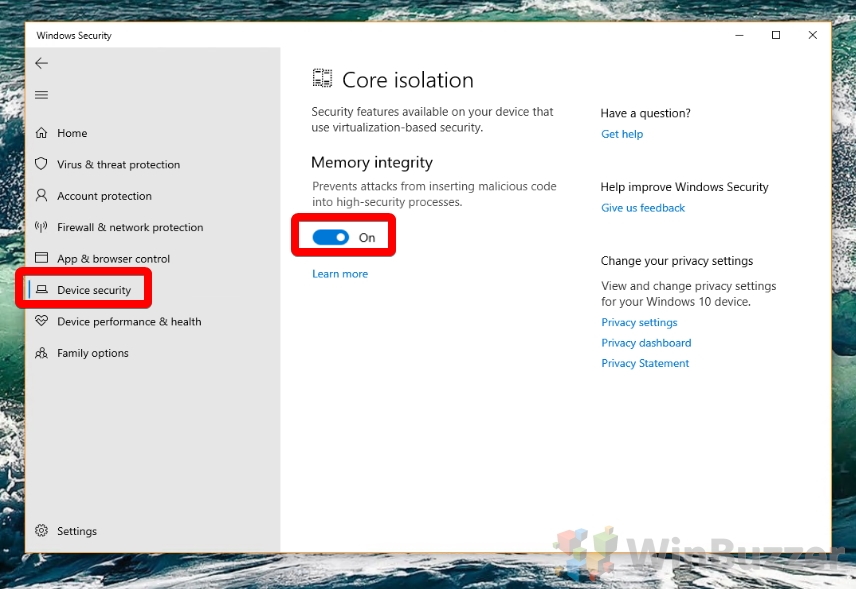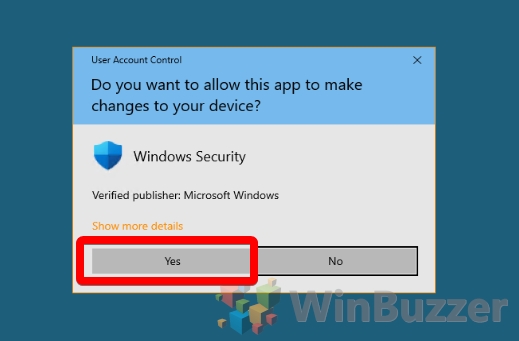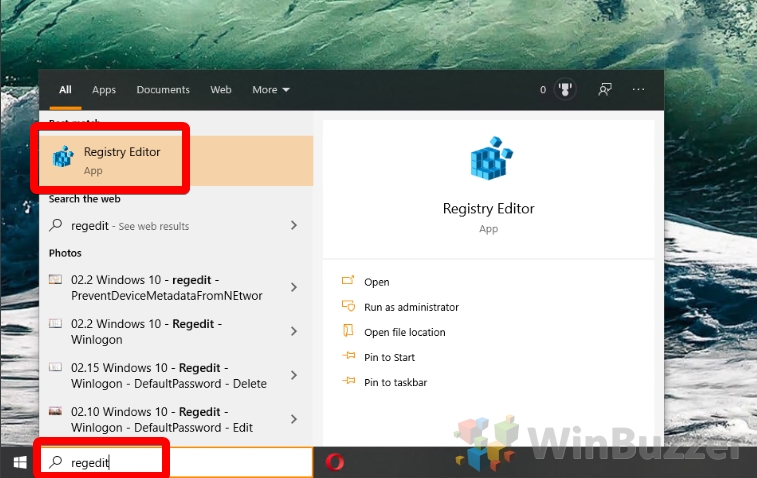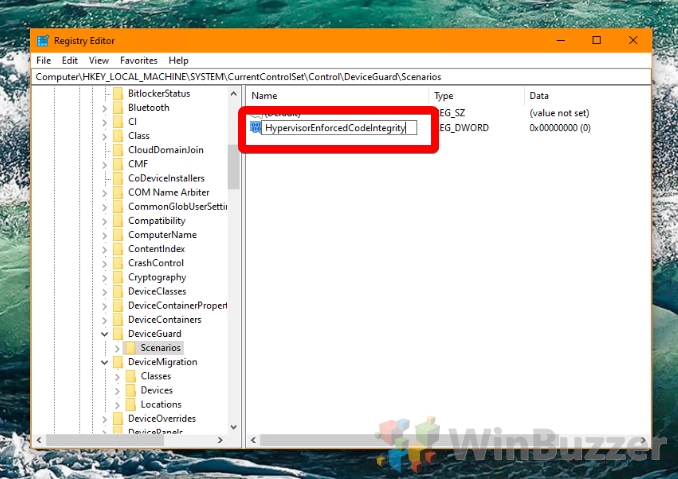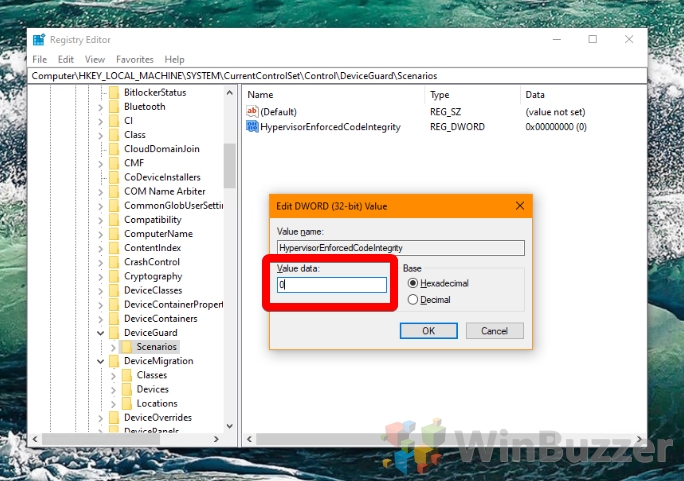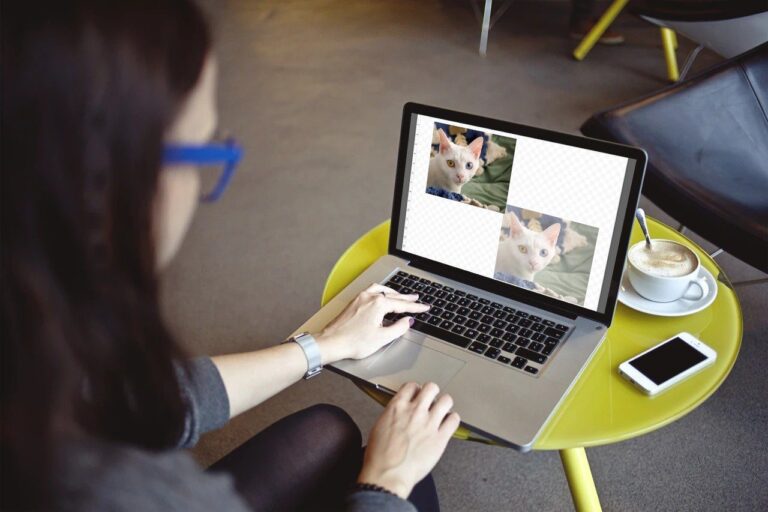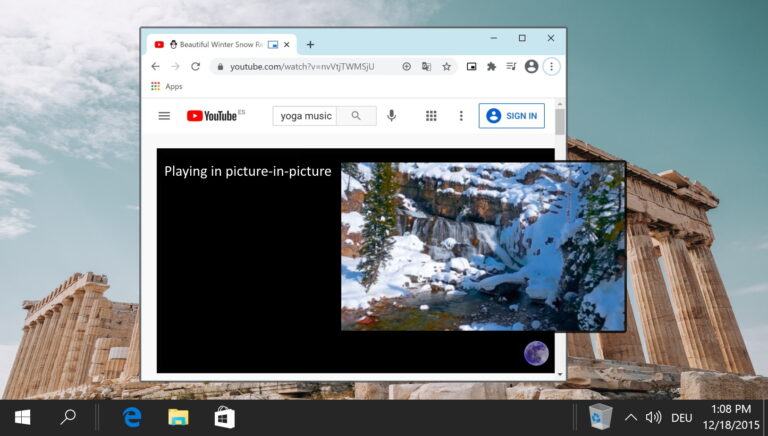Как отключить или включить целостность памяти Core Isolation
Изоляция ядра Целостность памяти — относительно недавняя новинка в функциях безопасности Windows 10, которая действительно может спасти вашу шкуру. Благодаря использованию виртуализации он может блокировать злоумышленников, когда они пытаются вмешаться в высокоуровневые системные процессы. К сожалению, те, кто обновился с Windows 8.1 или 7, могут заметить, что им необходимо вручную включить целостность памяти изоляции ядра.
Те, у кого целостность памяти отключена, могут столкнуться с такими ошибками, как «Стандартная аппаратная безопасность не поддерживается» и «Изоляция ядра Windows недоступна» при попытке включить ее или выполнить различные задачи. Мы собираемся показать вам, как правильно включить целостность памяти или отключить ее, если у вас возникнут проблемы. Однако сначала немного о том, как работает технология и почему вы хотите включить или выключить ее.
Программы для Windows, мобильные приложения, игры - ВСЁ БЕСПЛАТНО, в нашем закрытом телеграмм канале - Подписывайтесь:)
Что такое целостность памяти Core Isolation?
Безопасность на основе виртуализации изначально была эксклюзивной для выпусков Windows 10 Enterprise, но в апреле 2018 года Microsoft увидела свою ошибку. Windows долгое время считалась менее безопасной, чем конкурирующие операционные системы, такие как macOS и Linux, и аппаратная поддержка виртуализации становилась довольно распространенной.
Используя Intel VT-x (или AMD-V, если у вас есть чип Ryzen), изоляция ядра Целостность памяти создает пузырь системной памяти, который отделен от остальной части компьютера. Он использует это для запуска процессов, в которые он действительно не хочет вмешиваться злоумышленниками, таких как программное обеспечение безопасности и важные системные процессы. Это означает, что даже если у вас есть вредоносное ПО, оно не сможет затронуть самые важные части вашей системы.
Как вы понимаете, это очень хорошая подстраховка, но проблемы возникают у тех, кто использует виртуальные машины. Поскольку виртуализация системы уже «исчерпана» изоляцией памяти, пользователи будут сталкиваться с ошибками. В результате, хотя изоляция ядра в целом часто включена в системах Windows 10, ее часть целостности памяти обычно отключается по умолчанию при обновлениях. Кроме того, он имеет тенденцию снова отключаться, если сталкивается с драйвером, который его не поддерживает.
Теперь, когда мы рассмотрели варианты использования целостности памяти, давайте перейдем к тому, как включить или отключить ее. Однако сначала вы должны убедиться, что Intel VT-x или AMD-V включены в BIOS вашего ПК:

Как включить или отключить целостность памяти Core Isolation через систему безопасности Windows
Неудивительно, что самый простой способ отключить или включить изоляцию ядра и целостность памяти — использовать пакет безопасности Microsoft, Windows Security.
- Откройте Безопасность Windows
Нажмите «Пуск» и введите «Безопасность Windows». Щелкните первый результат в разделе «Лучшее соответствие».

- Детали изоляции Open Core
Вы можете найти сведения об изоляции ядра, щелкнув «Безопасность устройства» на левой боковой панели, а затем щелкнув «Сведения об изоляции ядра» под заголовком «Изоляция ядра».

- Отключить изоляцию ядра Целостность памяти
Под заголовком «Целостность памяти» установите переключатель в положение «Выкл.».

- Включить изоляцию ядра Целостность памяти
Кроме того, вы можете нажать переключатель, чтобы включить изоляцию ядра Целостность памяти.

- Примите приглашение UAC
Вам потребуется предоставить права администратора для изменения такой функции безопасности. Нажмите «Да» для подтверждения контроля учетных записей.

Как отключить или включить изоляцию ядра через редактор реестра
Если вы включили изоляцию ядра, целостность памяти, но обнаружили, что она продолжает отключаться, возможно, вам больше повезет с редактором реестра. Только не забудьте сначала сделать резервную копию.
- Откройте редактор реестра
Нажмите клавишу Windows и введите «Regedit». Щелкните первый результат в разделе «Лучшее соответствие».

- Создайте новый DWORD
В редакторе реестра перейдите к разделу Computer\HKEY_LOCAL_MACHINE\SYSTEM\CurrentControlSet\Control\DeviceGuard\Scenarios.
Щелкните правой кнопкой мыши пустое место на главной панели и выберите «Создать > Параметр DWORD (32-разрядное)».

- Назовите DWORD
Параметр DWORD должен называться «HypervisorEnforcedCodeIntegrity».

- Отредактируйте DWORD
Дважды щелкните новый DWORD, чтобы войти в интерфейс редактирования. Чтобы отключить изоляцию ядра, целостность памяти, введите «0», а чтобы включить ее, введите «1». Нажмите «ОК».

Программы для Windows, мобильные приложения, игры - ВСЁ БЕСПЛАТНО, в нашем закрытом телеграмм канале - Подписывайтесь:)